როგორ დააინსტალიროთ Python Ubuntu-ში – TechCult
Miscellanea / / May 01, 2023
თუ თქვენ ეძებთ Python-ის დაყენებას Ubuntu Linux-ში, თქვენ სწორ ადგილას მოხვედით. Python არის მძლავრი, მრავალმხრივი პროგრამირების ენა, რომელსაც ფართოდ იყენებენ დეველოპერები მთელს მსოფლიოში ყველაფერში, ვებ-განვითარებიდან მონაცემთა მეცნიერებამდე. Python-ის ინსტალაცია Ubuntu-ში შედარებით მარტივი პროცესია და ამ ბლოგ პოსტში ჩვენ გასწავლით, თუ როგორ დააინსტალიროთ Python Ubuntu Linux-ის პროცესში.
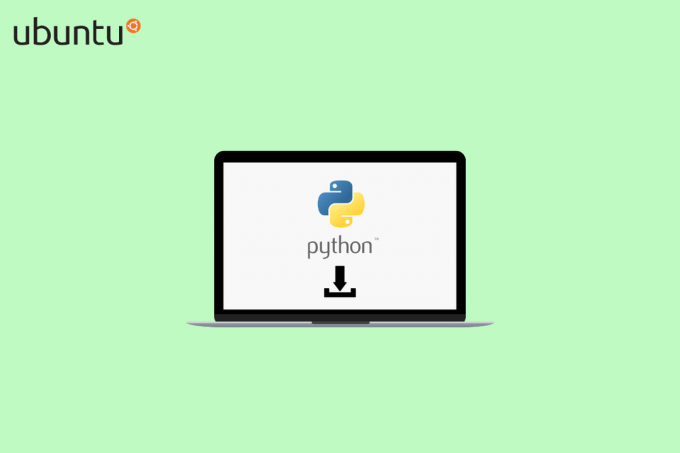
Სარჩევი
როგორ დააინსტალიროთ Python Ubuntu-ში
პითონი არის ადვილად შესასწავლი ენა, რომელიც არის ძლიერი და მოქნილი. მას აქვს მარტივი სინტაქსი, რაც აადვილებს წაკითხვას და წერას. ის ასევე ძალიან გაფართოებულია, რაც ნიშნავს, რომ მისი გამოყენება შესაძლებელია ბიბლიოთეკებისა და ჩარჩოების შესაქმნელად. ეს მას შესანიშნავ არჩევანს ხდის დამწყებთათვის, რადგან მათ არ სჭირდებათ რთული სინტაქსის სწავლა დასაწყებად. ის ასევე არის ობიექტზე ორიენტირებული ენა, რაც ნიშნავს, რომ ის ორგანიზებულია ობიექტების ირგვლივ და არა მოქმედებების გარშემო. ეს ხდის მას შესანიშნავ არჩევანს პრობლემების გადასაჭრელად, რადგან ის საშუალებას აძლევს პროგრამისტებს ადვილად მანიპულირონ და დაუკავშირდნენ ობიექტებს.
Ubuntu Python 2-ის ინსტალაციის ნაბიჯები სწრაფი და მარტივია და შეიძლება გაკეთდეს ბრძანების ხაზის ან Ubuntu პროგრამული ცენტრის მეშვეობით. სანამ გააგრძელებთ ნაბიჯებს, თუ როგორ დააინსტალიროთ პითონი 3 Ubuntu-ზე, მიჰყევით წინაპირობებს, რათა შეამოწმოთ, შეუძლია თუ არა თქვენს კომპიუტერს მისი ინსტალაცია.
წინაპირობები
- დარწმუნდით, რომ გაქვთ Ubuntu 18.04 ან Ubuntu 20.04
- თქვენ უნდა გქონდეთ ა მომხმარებლის ანგარიში sudo პრივილეგიებით
- თქვენ უნდა გქონდეთ წვდომა ბრძანების ხაზი (Ctrl–ალტ–თ)
- ასევე დარწმუნდით, რომ თქვენი გარემო კონფიგურირებულია გამოსაყენებლად პითონი 3.8
მეთოდი 1: დააინსტალირეთ Python Ubuntu-ში Deadsnakes PPA-დან
Deadsnakes PPA არის ოფიციალური საცავი Python პაკეტებისთვის, რომლებიც ინახება Ubuntu საზოგადოების მიერ. ეს განყოფილება გაჩვენებთ, თუ როგორ დააინსტალიროთ პითონი ubuntu-ში Deadsnakes PPA-დან.
1. სანამ დაიწყებთ, საჭიროა დარწმუნდით, რომ დაინსტალირებული გაქვთ საჭირო პაკეტები. Გააკეთო ეს, გახსენით ტერმინალის ფანჯარა, და გაუშვით შემდეგი ბრძანება:
sudo apt-get install software-properties-common.
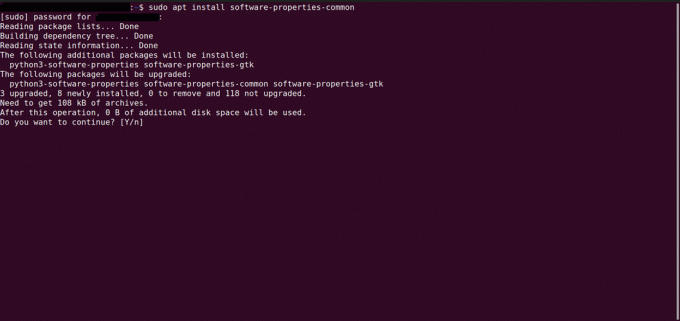
2. საჭირო პაკეტების დაყენების შემდეგ, შეგიძლიათ დაამატოთ Deadsnakes PPA თქვენი პროგრამული უზრუნველყოფის საცავების სიაში. ამისათვის გაუშვით შემდეგი ბრძანება:
sudo add-apt-repository ppa: deadsnakes/ppa
3. შემდეგი, თქვენ გჭირდებათ განაახლეთ თქვენი სისტემა რათა დარწმუნდეთ, რომ ახალი საცავი შედის. ამისათვის გაუშვით შემდეგი ბრძანება:
sudo apt-get განახლება
4. ახლა, როდესაც საცავი დაემატა და განახლებულია, შეგიძლიათ დააინსტალირეთ Python Deadsnakes PPA-დან. ამისათვის გაუშვით შემდეგი ბრძანება:
sudo apt-get დააინსტალირე python3.6
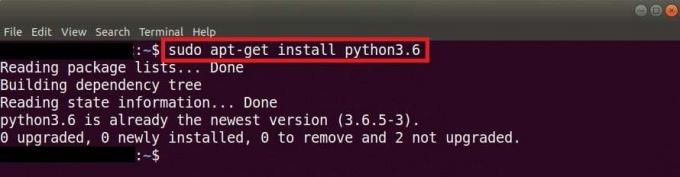
5. ინსტალაციის დასრულების შემდეგ, შეგიძლიათ შეამოწმეთ, რომ პითონი დაინსტალირებულია შემდეგი ბრძანების გაშვებით:
python3.6 – ვერსია
ასევე წაიკითხეთ: შესწორების ბრძანება ვერ მოხერხდა შეცდომის კოდით 1 Python Egg Info
მეთოდი 2: დააინსტალირეთ Python Ubuntu-ში წყარო კოდიდან
Python-ის ინსტალაცია Ubuntu-ში საწყისი კოდიდან არის შესანიშნავი გზა იმის უზრუნველსაყოფად, რომ თქვენ გაქვთ ყველაზე განახლებული ენის ვერსია, ისევე როგორც ყველაზე მოქნილობა, როდესაც საქმე ეხება პერსონალიზაციას ინსტალაცია. როგორ დააინსტალიროთ Python 3 ubuntu-ზე შედარებით მარტივი პროცესია, მაგრამ ის მოითხოვს გარკვეულ ტექნიკურ ცოდნას და რამდენიმე ნაბიჯს.
1. ჯერ ერთი, განაახლეთ თქვენი ადგილობრივი საცავის სია ტერმინალის ფანჯარაში შემდეგი ბრძანების შესრულებით.
sudo apt განახლება
2. შემდეგ, დააინსტალირეთ ყველა დამხმარე დამოკიდებულება თქვენს კომპიუტერზე APT-ით ამ ბრძანების გამოყენებით.
sudo apt install build-essential zlib1g-dev libncurses5-dev libgdbm-dev libnss3-dev libssl-dev libreadline-dev libffi-dev wget
3. შემდეგი, შექმენით ახალი დირექტორია თქვენს სისტემაში პითონის წყაროს ფაილების შესანახად:
mkdir /python && cd /python
4. ჩამოტვირთვა The პითონის წყაროს კოდი დან ოფიციალური FTP სერვერი.
wget
5. შემდეგ, ამოიღეთ TGZ ფაილი ქვემოთ მოცემული ბრძანების გამოყენებით.
tar -xvf Python-3.11.0a7.tgz
6. შემდეგი, გამოიყენეთ ბრძანება ./კონფიგურაცია მოჰყვა გააკეთოსდადააინსტალირეთ კოდის შედგენა და ინსტალაცია.
Შენიშვნა: ამას შეიძლება გარკვეული დრო დასჭირდეს, რაც დამოკიდებულია საწყისი კოდის ზომაზე და თქვენი კომპიუტერის სიჩქარეზე, ასე რომ მოთმინებით იმოქმედეთ. როგორც კი ეს დასრულდება, თქვენ გექნებათ Python-ის სრულად ფუნქციონალური ვერსია დაინსტალირებული Ubuntu-ში.
7. და ბოლოს, თქვენ უნდა შეამოწმოთ, რომ დარწმუნდეთ, რომ Python-ის ინსტალაცია გამართულად მუშაობს. ამისათვის აკრიფეთ პითონიტერმინალის ფანჯარაში. თუ ყველაფერი გამართულად მუშაობს, უნდა ნახოთ პითონის ინტერაქტიული გარსი გახსნა. თქვენ ასევე შეგიძლიათ აკრიფოთ პითონი - V პითონის დაინსტალირებული ვერსიის შესამოწმებლად.
მეთოდი 3: დააინსტალირეთ Python APT-ის გამოყენებით
ამ მეთოდით თქვენ შეისწავლით როგორ დააინსტალიროთ Python APT (Advanced Packaging Tool) გამოყენებით Ubuntu სისტემებზე. APT არის პაკეტის მენეჯერი Debian-ზე დაფუძნებული სისტემებისთვის, რომელიც აადვილებს პროგრამული პაკეტების ინსტალაციას, განახლებას და წაშლას.
1. სანამ დაიწყებთ, მნიშვნელოვანია დარწმუნდეთ, რომ თქვენი სისტემა განახლებულია. ამისათვის გახსენით ტერმინალის ფანჯარა და ჩაწერეთ შემდეგი ბრძანებები:
sudo apt-get განახლება
sudo apt-get განახლება
2. იმისათვის, რომ დააინსტალიროთ Python APT-ის გამოყენებით, დაგჭირდებათ გახსენით ტერმინალის ფანჯარა და ჩაწერეთ შემდეგი ბრძანება:
sudo apt-get დააინსტალირე პითონი
3. ინსტალაციის დასრულების შემდეგ, შეგიძლიათ შეამოწმოთ თქვენს სისტემაში დაინსტალირებული პითონის ვერსია შემდეგი ბრძანების აკრეფით:
პითონი --ვერსია
4. თუ გჭირდებათ პითონის კონკრეტული ვერსია, შეგიძლიათ გამოიყენოთ შემდეგი ბრძანება:
sudo apt-get install python=
Შენიშვნა: ჩანაცვლება ერთად პითონის ვერსია, რომლის ინსტალაციაც გსურთ. მაგალითად, Python 3.8-ის დასაყენებლად, თქვენ უნდა აკრიფოთ შემდეგი ბრძანება:
sudo apt-get install python=3.8
5. ინსტალაციის დასრულების შემდეგ, შეგიძლიათ შეამოწმეთ დაინსტალირებული პითონის ვერსია თქვენს სისტემაში შემდეგი ბრძანების აკრეფით:
პითონი --ვერსია
6. Ასევე შეგიძლიათ დააინსტალირეთ დამატებითი პაკეტები Python-ისთვის APT-ის გამოყენებით. მაგალითად, დააინსტალიროთ NumPy პაკეტი, თქვენ უნდა აკრიფოთ შემდეგი ბრძანება:
sudo apt-get install python-numpy
7. მას შემდეგ, რაც ყველა პაკეტი დაინსტალირდება, შეგიძლიათ დაიწყოთ Python-ის გამოყენება. ამისათვის გახსენით ტერმინალის ფანჯარა და ჩაწერეთ შემდეგი ბრძანება:
პითონი
ეს გახსნის ინტერაქტიულ პითონის გარსს, სადაც შეგიძლიათ აკრიფოთ ბრძანებები და ნახოთ შედეგები.
ხშირად დასმული კითხვები (FAQ)
Q1. შეიძლება თუ არა Python 3-ის ინსტალაცია Ubuntu-ზე?
პასუხი დიახ, Python 3 შეიძლება დაინსტალირდეს Ubuntu-ზე. Python 3-ის Ubuntu-ზე დაყენების უმარტივესი გზა არის apt პაკეტის მენეჯერის გამოყენება. თქვენ ასევე შეგიძლიათ ჩამოტვირთოთ საწყისი კოდი პითონის ოფიციალური ვებსაიტიდან და თავად შეადგინოთ იგი.
Q2. მჭირდება პიპის დაყენება?
პასუხი არა, pip უკვე დაინსტალირებულია, თუ იყენებთ Python 2.7.9 ან უფრო ახალ ვერსიას, ან Python 3 ვერსიას 3.4 ან უფრო ახალს.
Q3. პითონი ავტომატურად აყენებს პიპს?
პასუხი არა, პითონი ავტომატურად არ აყენებს პიპს. Pip არის პაკეტების მენეჯერი Python-ისთვის და უნდა იყოს დაინსტალირებული ცალკე.
რეკომენდებულია:
- რას ნიშნავს DT ინსტაგრამზე?
- როგორ ვისწავლოთ ეთიკური ჰაკინგი
- დააფიქსირეთ გაშვების შეცდომა C++ Windows 10-ზე
- 19 საუკეთესო უფასო DAW Windows-ისთვის
ვიმედოვნებთ, რომ მიხვდით როგორ დააინსტალიროთ პითონი Ubuntu-ში. რამდენიმე მარტივი ნაბიჯით, ახლა შეგიძლიათ Python გაუშვათ თქვენს Ubuntu სისტემაზე. ნებისმიერი კომენტარის ან შეკითხვისთვის, მოგერიდებათ დაგვიკავშირდეთ კომენტარების განყოფილების მეშვეობით.
ალექსს ამოძრავებს გატაცება ტექნოლოგიით და სათამაშო შინაარსით. იქნება ეს უახლესი ვიდეო თამაშების თამაშით, უახლესი ტექნოლოგიური სიახლეების გათვალისწინებით თუ ჩართვით სხვა თანამოაზრე ადამიანებთან ერთად, ალექსის სიყვარული ტექნოლოგიებისა და თამაშების მიმართ აშკარაა ყველაფერში, რაც მას აკეთებს.



